
Googleマップで現在地の共有方法|更新されない時の対処法
Googleマップには、特定の相手と現在地を共有できる機能がついています。例えば24時間以上居場所を共有することも可能なので、子どもの位置情報がわかれば安心です。
そこでこの記事ではGoogleマップで現在地の共有をする手順から、位置情報が更新されない場合の対処法をまとめました。また、位置情報の共有で居場所をバレるのがイヤな人に向けて、位置情報が偽装できる裏技も紹介します。
Part1、Googleマップで現在地の共有を行う方法は?解除の方法も解説
Googleマップを使って現在地を共有するために必要な初期設定と手順、解除方法を紹介します。
Googleマップを使って現在地を共有する前の設定
Googleマップで現在地の共有をするためには、まずはGoogleアカウントが必要です。Googleアカウントを持っていない場合には作成し、Googleマップでログインを行います。
また、Googleマップの設定で、位置情報の許可も「オン」にしておく必要があります。共有したい相手の電話番号やGoogleのメールアドレスが、スマホ本体に登録されているか確認しておきましょう。
Googleマップを使って現在地を共有する方法
Googleマップを使って現在地を共有する方法は2種類あります。それぞれ解説しましょう。
1、リンクの作成で相手に送信する方法
URL(リンク)で相手と共有する方法は、下記の手順です。
Googleマップアプリを開く
右上にあるプロフィールを開く(Androidは左上)
「現在地の共有」を選ぶ

3.共有したい相手を選んで「共有」を選ぶ
4.選んだ相手にメールでURL(リンク)が共有される
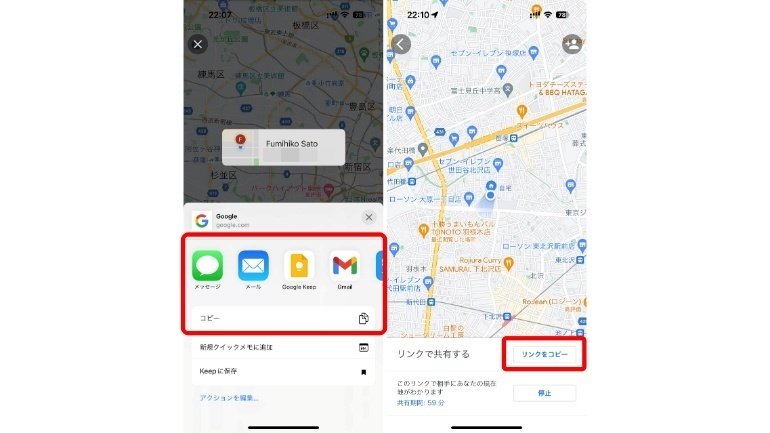
2、相手のGoogleアカウントを使って直接共有をする方法
共有したい相手のGoogleメールアドレスを登録している場合には、Googleアカウントでの共有も可能です。手順は下記のとおりです。
Googleマップアプリを開く
右上にあるプロフィールを開く(Androidは左上)
「現在地の共有」を選ぶ
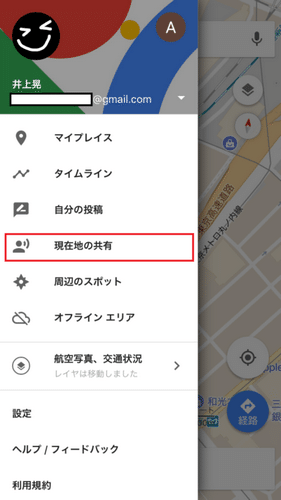
4.Googleのメールアドレスを知っている相手を選んで「共有」を選ぶ
5.選んだ相手のスマホに通知が届いて位置情報が共有される
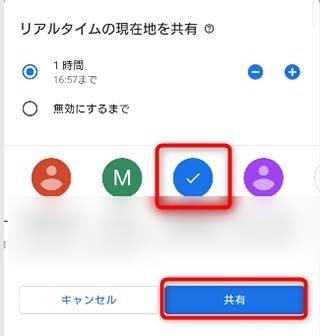
Googleマップを使った現在地の共有を解除する方法
現在地の共有を解除する手順は、下記のとおりです。
Googleマップアプリを開く
右上にあるプロフィールを開く(Androidは左上)
「現在地の共有」を選ぶ
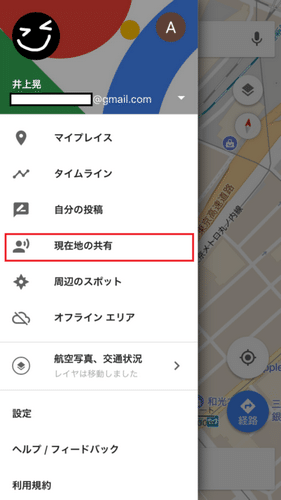
4.画面下に表示された共有相手を選ぶ
5.「停止」を選ぶ

Part2、Googleマップで位置情報の共有をずっと許可に設定する方法は?
Googleマップの位置情報を共有できる時間は最小で15分から設定できて、最長では「自分で無効するまでずっと共有」も可能です。
ただし、ずっと共有を許可するには、スマホ本体の位置情報もずっと許可しておく必要があります。ここではiPhoneとAndroidで位置情報を「常に許可する」設定方法を紹介します。
iPhone 側
設定アプリを開いて、一覧から「アプリ」を開く
アプリ一覧から「Googleマップ」を開く
位置情報のメニューを開いて「常に」に設定をする
Android側
設定アプリを開く
「位置情報」から「アプリへの位置情報の利用許可」を選ぶ
アプリの一覧から「Googleマップ」を選ぶ
位置情報の権限一覧から「常に許可」に設定をする
Part3、Googleマップを使って現在地の共有をすると相手にバレますか?
はい、Googleマップで現在地を一度共有すると、共有している間はずっと相手にバレます。相手と位置情報を共有しているときに実際の位置がバレないようにするには、スマホ本体の位置情報の偽装がおすすめです。
「PoGoskill」というツールを使えば、スマホ本体の位置情報を簡単に変更できるためGoogleマップで位置情報を共有していても、実際にいる場所はバレません。
また、実際に歩いているようにも位置情報を動かせられるので、不審がられる心配もありません。PoGoskillはスマホとパソコンがあれば、だれでもすぐに位置情報を偽装できます。
Step1、パソコンからPoGoskillの公式ホームページにアクセスする
Step2、「無料ダウンロード」をクリックしてソフトをインストールし、PoGoskillを立ち上げて「開始」をクリックする
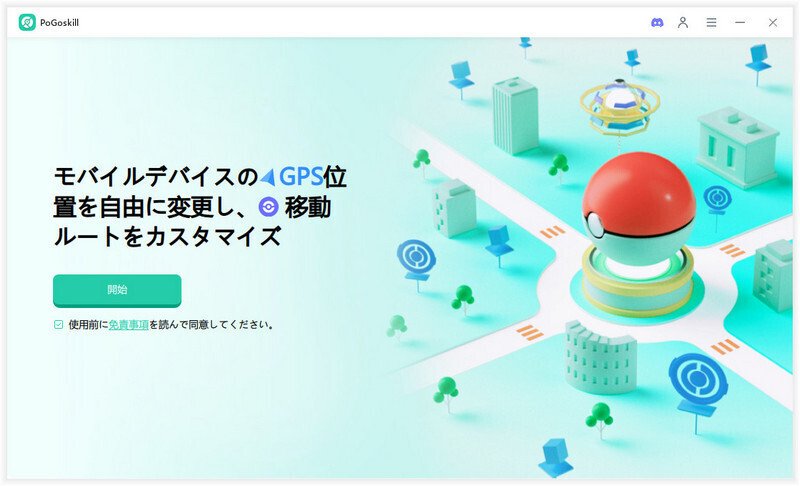
Step3、パソコンとスマホを接続する
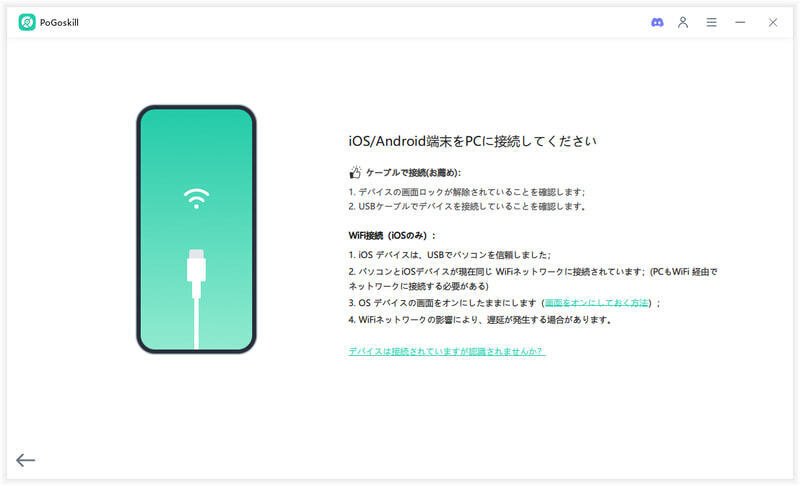
Step4、地図が表示されたら移動したい目的地をクリックして位置情報が変更される

たったこれだけで、位置情報を共有していたとしても、実際の位置はバレません。
Part4、Googleマップで共有されている位置情報が更新されない場合の対処法
Googleマップで位置情報が更新されない場合の対処法を、6つ紹介します。
方法1、ネットワーク接続をチェック
スマホがオフラインになっている場合は、位置情報が更新されません。一度スマホのインターネット接続を確認し、オフラインになっている場合にはオンにしましょう。
方法2、スマホ位置情報サービスを確認
スマホ本体で設定されている位置情報が、オフになっている可能性があります。スマホ本体の位置情報の設定を確認しましょう。
方法3、Googleマップのアプリを再起動
何らかの理由によって、Googleマップアプリに不具合が起きてる可能性が考えられます。一度Googleマップのアプリを閉じて、再起動してみましょう。
方法4、Googleマップのデータをクリア
Googleマップの再起動などでも更新されない場合には、マップに残っているデータをクリアしてみると更新される可能性があります。
手順は下記のとおりです。
Googleマップのアプリを開く
プロフィールのメニューを開く
設定を開く
「概要、利用規約、プライバシー」のメニューを開く
「アプリのデータを削除」を選んで確認画面が表示されるため「OK」をタップする
方法5、Googleマップ最新版を更新
Googleマップのアプリが古いバージョンの場合、位置情報がうまく反映されない可能性があります。アプリが最新バージョンになっているか確認し、古いバージョンなら更新しましょう。
方法6、お使いの端末を再起動
スマホ本体を再起動することで、位置情報が更新される可能性があります。一度スマホの電源を切って、もう一度立ち上げてみましょう。
Part5、Googleマップの現在地の共有に関するよくある質問
最後に、Googleマップのアプリで現在地の共有をする際に、よくある質問に回答します。
Googleマップで現在地の共有の設定をした場合にバッテリー消費は早くなりますか?
はい、バッテリーの消耗は早くなる可能性が高いです。位置情報の共有をしていると、常にGPSの機能を使っているためバッテリーの消費が早くなる可能性はあります。
機種変をするとGoogleマップで現在地の共有をするときに何か設定変更が必要でしょうか?
いえ、機種変更をしても特に設定変更は不要です。スマホにGoogleマップのアプリをインストールすれば、以前と同じように使えます。
Googleマップにある現在地の共有機能を使って相手の居場所を調べた時、相手に通知されますか?
はい、Googleマップで現在地の共有を行う際には、共有することについて相手に通知が届きます。すでに現在地の共有を行っている状態であれば、Googleマップで相手の位置情報をチェックしても通知されません。
まとめ
Googleマップのアプリで現在地の共有をすれば、自分と相手の位置情報がリアルタイムに共有できます。位置情報の共有時間は最低15分からで、24時間以上ずっと共有することも可能です。
一度位置情報を共有してしまうと、実際の位置が常にバレる状態になります。位置情報がバレたくない人は「PoGoskill」のツールを使って、スマホの位置情報を偽装してしまいましょう。実際に移動しているかのような動きで、Googleマップの位置情報を変更できるので安心です。
おすすめ記事:Google位置情報がおかしい場合の原因と解決策を徹底説明
